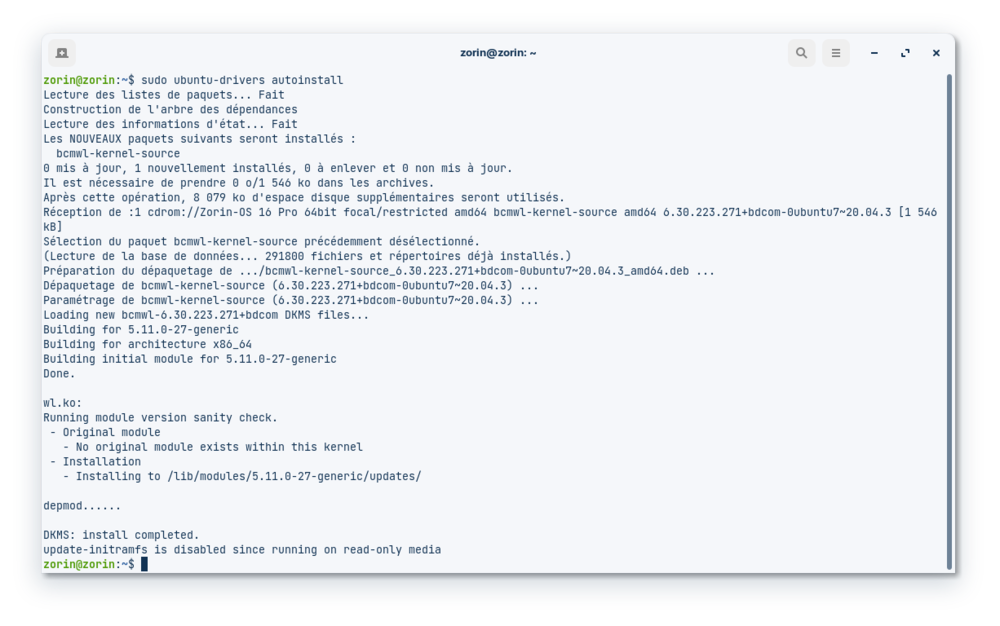Search the Community
Showing results for tags 'odin'.
-
Dans un précédant sujet, il est expliqué comment retrouver les indicator avec Ayatana. Ici nous allons voir comment mettre en place les indicator des applications tiers rassembler sous la même icônes comme ceci. Compatibilité : Juno | Hera | Odin | Horus Si vous avez déjà procéder à l'installation de Ayatana, alors il faut qu'il soit désinstallé car les 2 ne peuvent pas cohabiter. sudo apt remove wingpanel-indicator-ayatana Avant de commencer, il faut vérifier si vous avez déjà les outils de compilation et dépendance suivante d'installer build-essentiel git meson gobject-introspection libglib2.0-dev libgranite-dev libindicator3-dev libwingpanel-dev (Pour odin) libwingpanel-2.0-dev (Pour Hera) valac sudo apt install gobject-introspection libglib2.0-dev libgranite-dev libindicator3-dev build-essential git meson valac libwingpanel-dev Nous pouvons maintenant procéder à la compilation et l'installation de Namarupa. cd Téléchargement/ https://github.com/Lafydev/wingpanel-indicator-namarupa.git cd wingpanel-indicator-namarupa/ meson build --prefix=/usr cd build ninja sudo ninja install Pour Odin on installe indicator-application. sudo apt-get install indicator-application Ensuite nous terminons par l'ajout automatique au démarrage. Via les paramètres système : Paramètres système -> "Applications" -> "Démarrage" -> "Ajouter une application de démarrage..." -> "Saisir une commande personnalisée". Ajouter /usr/lib/x86_64-linux-gnu/indicator-application/indicator-application-service Via le terminal : mkdir -p ~/.config/autostart cp /etc/xdg/autostart/indicator-application.desktop ~/.config/autostart/ sed -i 's/^OnlyShowIn.*/OnlyShowIn=Unity;GNOME;Pantheon;/' ~/.config/autostart/indicator-application.desktop On redémarre le PC pour une bonne prise en compte. --------------------------- Source : Article inspiré espagnol Github : https://github.com/Lafydev/wingpanel-indicator-namarupa
-
Depuis la sortie de Juno nous n'avons plus la possibilité d'avoir les icônes des applications tiers dans le wingpanel. Nous allons voir comment faire pour retrouver cette possibilité. Pour cela il suffira de procéder à l'installation de Wingpanel Indicator Ayatana. Compatible : Hera | Odin Dépendances Vous aurez besoin des dépendances suivantes : sudo apt install libglib2.0-dev libgranite-dev libindicator3-dev Pour les version Hera (eOS 5) et précédente : sudo apt install libwingpanel-2.0-dev Pour la version odin (eOS 6) : sudo apt install libwingpanel-dev indicator-application Installation simple (Utilisateur seulement) Téléchargement du paquet deb de votre version : Pour Hera et autres : https://github.com/Lafydev/wingpanel-indicator-ayatana/blob/master/com.github.lafydev.wingpanel-indicator-ayatana_2.0.7_amd64.deb Pour Odin : https://github.com/Lafydev/wingpanel-indicator-ayatana/blob/master/com.github.lafydev.wingpanel-indicator-ayatana_2.0.7_odin.deb Et on procède à l'installation : sudo dpkg -i ./com.github.lafydev.wingpanel*.deb Paramètre pour Pantheon Vous devez ajouter Pantheon à la liste des desktop du fichier de configuration : Via les parametre du systeme : Ajouter la commande suivante /usr/lib/x86_64-linux-gnu/indicator-application/indicator-application-service Dans les paramètres du système. "Applications" -> "Démarrage" -> "Ajouter une application de démarrage..." -> "Saisir une commande personnalisée". Via l'édition du fichier système : sudo nano /etc/xdg/autostart/indicator-application.desktop Recherchez le paramètre : OnlyShowIn= et ajoutez "Pantheon" à la fin de la ligne : OnlyShowIn=Unity;GNOME;Pantheon; Via le Terminal : mkdir -p ~/.config/autostart cp /etc/xdg/autostart/indicator-application.desktop ~/.config/autostart/ sed -i 's/^OnlyShowIn.*/OnlyShowIn=Unity;GNOME;Pantheon;/' ~/.config/autostart/indicator-application.desktop On finalise par le redémarrage du système. -------------------------------------------------------- Source : https://github.com/Lafydev/wingpanel-indicator-ayatana PS : Quelques mofications vont être apporté
-
Bonjour à toutes et à tous. J'étais particulièrement impatient de me procurer la dernière version d'elementary OS quand j'ai su qu'elle allait sortir. Dès sa sortie officielle (stable), je l'ai installée à la place de mon ancienne installation d'Elementary OS 5.1.7 (hera) sur mon HP Pavillion Notebook. Je me rappelle que sur l'ancienne version (hera) pour que le Wi-Fi fonctionne, j'avais simplement du exécuter la commande sudo ubuntu-drivers autoinstall dans le terminal (commande qui m'avait bien sauvé !). Je m'imaginais que ça marcherait également pour elementary os 6, mais non... J'ai donc cherché beaucoup de solutions à ce problème (notamment installer/désinstaller broadcom-sta-dkms et bcmwl-kernel-source, installer firmware-b43-installer) mais absolument rien n'y fait... J'ai la mauvaise impression que j'ai déjà fait le tour des potentielles solutions, et c'est pourquoi je me tourne vers vous... Pour info le modèle de ma carte Wi-Fi Broadcom est le suivant : BCM43142 802.11b/g/n (rev 01), un modèle qui, apparemment, pose problème avec les nouvelles versions d'Ubuntu. À ce titre, puisqu'elementary OS est une distribution basée sur Ubuntu, je me suis demandé si cela poserait le même problème si j'essayais de booter sur une autre distribution basée sur Ubuntu. J'ai donc essayé avec la toute dernière version de Zorin récemment sortie (16) en live mode, pas de Wi-Fi, mais en lançant la bonne vieille commande sudo ubuntu-drivers autoinstall, tout fonctionne à nouveau. Je vous joins la capture d'écran de la commande au cas où il y ait quelque chose d'intéressant... Enfin dernière chose, j'ai aussi essayé en désactivant le secure boot dans les paramètres du BIOS, ça ne marche pas non plus. Merci infiniment d'avance pour votre aide Bonne journée Paul
- 6 replies
-
- probleme wifi
- wifi
-
(and 1 more)
Tagged with:
-
pantheon tweaks est un panneau de configuration système pour elementary OS 6 Odin qui vous permet de personnaliser facilement et en toute sécurité l'apparence de votre bureau. Voici comment procéder à l'installation de l'outil pantheon-tweak. /!\ Attention cette outils n'est en aucun cas officiel et n'est pas supporté par l'équipe eOS. Je reprends les informations sur github. Installation sudo add-apt-repository ppa:philip.scott/pantheon-tweaks sudo apt install pantheon-tweaks Si vous n'avez pas encore procédé à l'ajout de PPA sur Odin alors il vous faut installer le logiciel suivant : sudo apt install software-properties-common --------- https://github.com/pantheon-tweaks/pantheon-tweaks/ https://launchpad.net/~philip.scott/+archive/ubuntu/pantheon-tweaks